دانلود عکس از فیس بوک در اندروید و آیفون

دانلود عکس از فیس بوک در اندروید و آیفون
در صورت تمایل ، می توانید هر دو عکس شخصی و همه عکس های فیس بوک را در تلفن خود بارگیری کنید. در زیر مراحل دانلود عکس از فیسبوک را در iPhone و Android پیدا خواهید کرد.
با ادامه استفاده از فیس بوک ، تعداد عکسهای ذخیره شده در حساب Facebook خود خواهید داشت. با این حال ، تمام این عکس ها در سرورهای Facebooks ذخیره می شوند و نه در تلفن یا رایانه شما.
از این رو ، ما در زیر مراحل بارگیری هر عکس شخصی و همه عکس های فیس بوک در آیفون و تلفن اندرویدی را ارائه می دهیم.
۱. عکسهای اختصاصی فیس بوک را در آیفون و آندروید بارگیری کنید
برای بارگیری عکس های انتخابی یا فردی فیس بوک در آیفون یا تلفن Android خود مراحل زیر را دنبال کنید.
۱. برنامه Facebook را در iPhone یا Android تلفن خود باز کنید.
۲. هنگامی که در فیس بوک هستید ، عکسی را که می خواهید بارگیری کنید پیدا کنید و روی آن ضربه بزنید.
۳. بعد ، روی نماد ۳ نقطه واقع در گوشه سمت راست بالای صفحه نمایش خود ضربه بزنید.
![]()
۴. در پنجره بازشو ، روی گزینه Save to Phone ضربه بزنید.

توجه : در آیفون ، روی گزینه Save Photo ضربه می زنید.
عکس بلافاصله در دستگاه شما بارگیری می شود و در برنامه Photos در تلفن شما موجود است.
۲. دانلود تمام عکس ها از فیس بوک
برای بارگیری کلیه عکسهای فیس بوک در آیفون یا تلفن اندروید ، مراحل زیر را دنبال کنید.
۱. برنامه Facebook را در iPhone یا Android تلفن خود باز کنید
۲. بر روی آیکون منوی ۳ خط فیس بوک ضربه بزنید.
![]()
توجه : در صورت داشتن آیفون منوی ۳ خط آیفون در گوشه پایین سمت راست و در صورت Android Phone در گوشه بالا سمت راست قرار خواهد گرفت.
۳. در صفحه بعدی ، به پایین بروید و برگه Settings & Privacy را باز کنید سپس روی گزینه Settings ضربه بزنید.

۴. در صفحه تنظیمات ، به قسمت “Your Facebook Information” بروید و بر روی گزینه Download Your Information ضربه بزنید.

۵. در صفحه بعدی ، به پایین بروید و بر روی Deselect All ضربه بزنید.

۶. بعد ، فقط گزینه Photos and Videos را انتخاب کنید (از آنجا که فقط می خواهید عکس ها را بارگیری کنید)

۷. در صفحه بعدی ، گزینه Media Quality (Low ، High ، Medium) را انتخاب کنید و بر روی دکمه Create File ضربه بزنید.

توجه : در صورتی که می خواهید همه عکس های فیس بوک را به طور همزمان بارگیری کنید ، تنظیم “Date Range” را روی All of my data بگذارید.
اکنون فیس بوک روند ایجاد پرونده ای را که شامل تمام عکس های فیس بوک شماست ، آغاز خواهد کرد. زمان ایجاد این پرونده به اندازه داده های موجود در حساب شما بستگی دارد.
۸. هنگامی که پرونده برای بارگیری در دسترس بود ، روی دکمه مAvailable Files و سپس Download ضربه بزنید.

۹. در پنجره بازشو ، رمز عبور را برای حساب Facebook خود وارد کنید و گزینه Save Location را برای پرونده بارگیری شده انتخاب کنید.
در آیفون ، می توانید فایل را در آیفون یا در iCloud Drive ذخیره کنید . در مورد Android Phone ، فقط قادر خواهید بود تا پرونده را در تلفن خود ذخیره کنید.









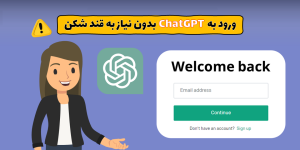
دیدگاه ها